Cet article explique comment s'authentifier avec une identité Azure AD à l'aide d'une identité gérée attribuée par le système ou par l'utilisateur.
Disponibilité du compte dans Azure Active Directory.
Disponibilité d'Azure MS SQL server.
Configuration d'Azure Active Directory pour gérer de manière centralisée les identités et l'accès à Azure SQL Database.
Installation du pilote MS ODBC pour SQL Server effectuée. La version actuelle est la version 17.
Création d'Azure Managed Identity effectuée. L'ID objet (principal) est stocké.
Création de l'utilisateur correspondant à l'identité gérée dans la base de données SQL et attribution du rôle qui lui est approprié.
Attribution de l'identité créée à une machine virtuelle s'exécutant dans Azure.
Pour plus d'informations, consultez l'article Que sont les identités gérées pour les ressources Azure ? sur le portail de documentation Microsoft.
Vous pouvez vous connecter avec DNS à l'aide du Gestionnaire de connexion aux données (DCM) ou sans lui.
Conditions préalables : le DSN utilisateur ou système est configuré dans le gestionnaire de sources de données ODBC pour utiliser l'authentification Azure Managed Service Identity.
Placez l'outil Entrée de données sur le canevas Designer.
Sélectionnez la flèche vers le bas dans le champ Connecter un fichier ou une base de données .
À partir de l'option Sources de données , choisissez Base de données Microsoft Azure SQL - ODBC .
Choisissez dans la liste déroulante le DSN créé dans les conditions préalables.
Il n'est pas nécessaire de saisir l'ID utilisateur et le mot de passe.
Choisissez une table à partir de votre base de données dans le Générateur de requêtes .
Sélectionnez ok .
Assurez-vous que DCM est activé.
Placez l'outil Entrée de données sur le canevas Designer.
Sous le champ Connecter un fichier ou une base de données , sélectionnez Configurer une connexion .
Choisissez Base de données Microsoft Azure SQL - ODBC à partir de Sources de données .
Sélectionnez le bouton Ajouter une source de données .
Saisissez un nom de source de données descriptif.
Entrez le nom du DSN créé dans le gestionnaire de sources de données ODBC et sélectionnez Enregistrer .
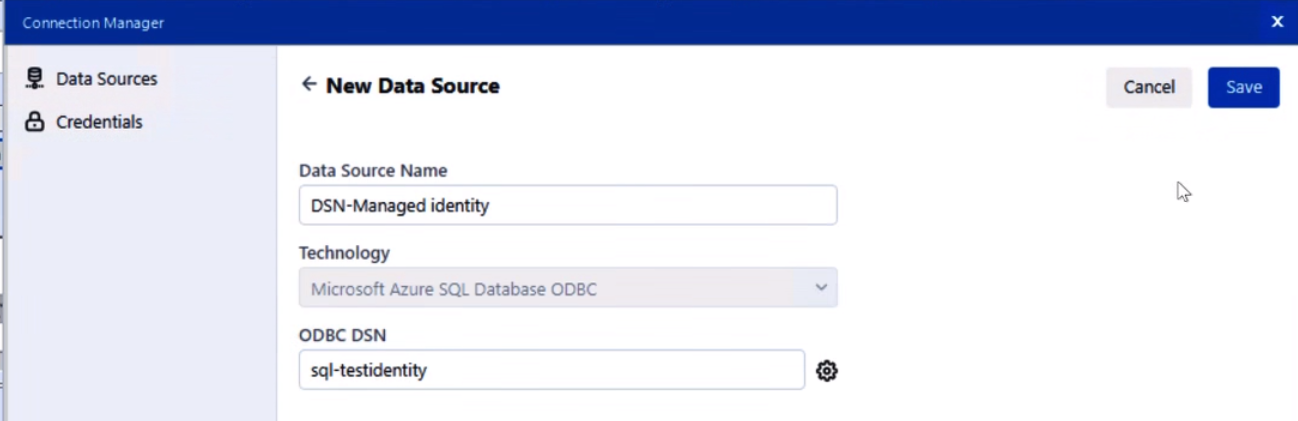
Sélectionnez Connecter les informations d'identification .
Pour la Méthode d'authentification , sélectionnez Aucune information d'identification .
Sélectionnez Lier .
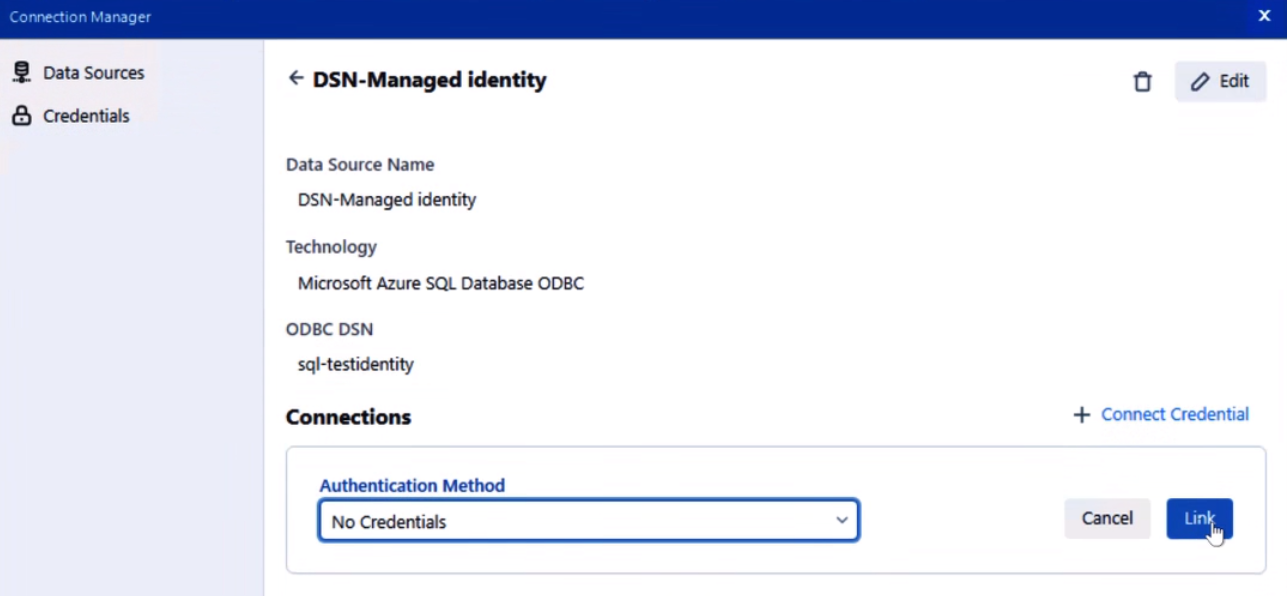
Sélectionnez Se connecter .
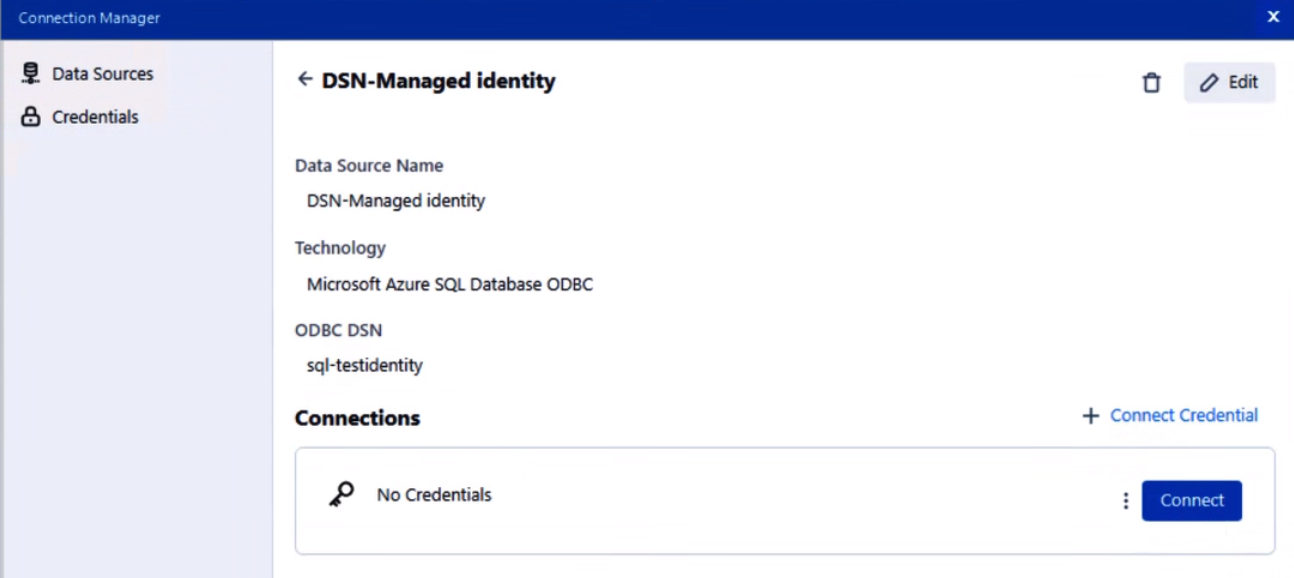
Choisissez une table à partir de votre base de données dans le Générateur de requêtes .
Sélectionnez ok .
Vous pouvez établir une connexion sans DSN à l'aide du Gestionnaire de connexions aux données (DCM) ou sans celui-ci.
Placez l'outil Entrée de données sur le canevas Designer.
Entrez la chaîne de connexion suivante dans le champ Connecter un fichier ou une base de données :
odbc:Driver={ODBC Driver 17 for SQL Server};Server=tcp:<_your_server_>,1433;Database=<_your_database_>;Uid=<_your_user_id_>;Authentication=ActiveDirectoryMsiRemplacez le texte entre <> par des valeurs réelles.
Sélectionnez l'icône à 3 points en regard de l'option Table ou requête .
Choisissez une table à partir de votre base de données dans le Générateur de requêtes .
Sélectionnez ok .
Assurez-vous que DCM est activé.
Placez l'outil Entrée de données sur le canevas Designer.
Sous le champ Connecter un fichier ou une base de données , sélectionnez Configurer une connexion .
Choisissez Microsoft SQL Server - Connexion rapide à partir des Sources de données .
Sélectionnez le bouton Ajouter une source de données .
Indiquez un nom descriptif pour le nom de la source de données, le serveur réel et le nom de la base de données.
Assurez-vous que le Pilote est défini sur Pilote ODBC 17 pour SQL Server .
Sélectionnez le bouton Enregistrer .
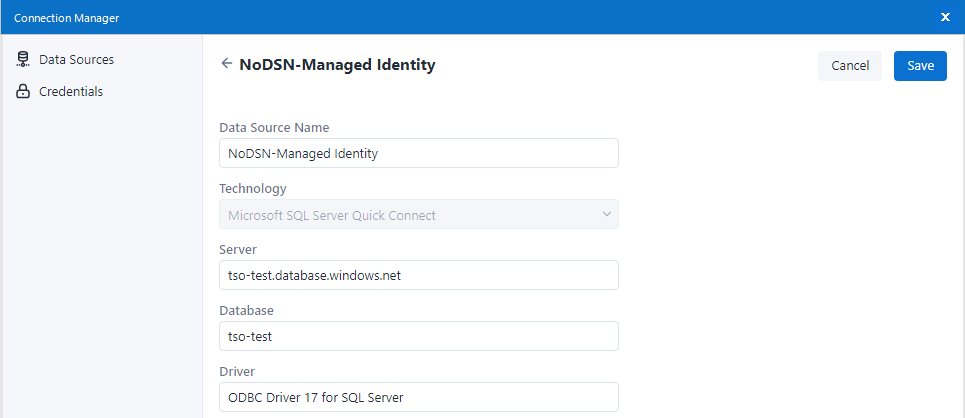
Sélectionnez Connecter les informations d'identification .
Choisissez Identité de service managée Azure pour la Méthode d'authentification ou fournissez-la et sélectionnez Lier .
Sélectionnez Créer Nouvelles informations d'identification .
Entrez un Nom d'identification descriptif et un ID d'objet .
Sélectionnez le bouton Créer et lier .
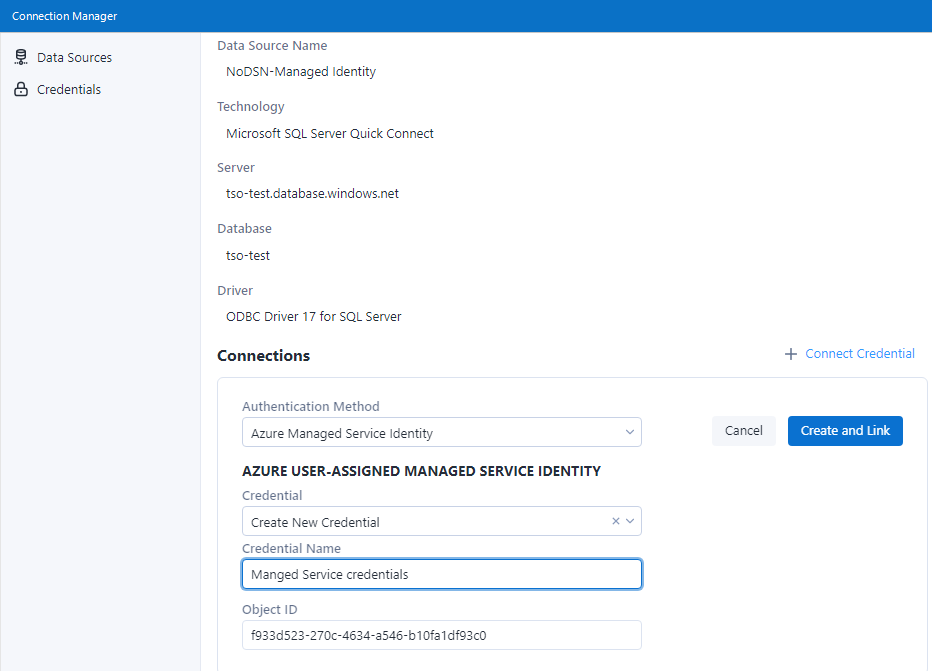
Sélectionnez Se connecter .
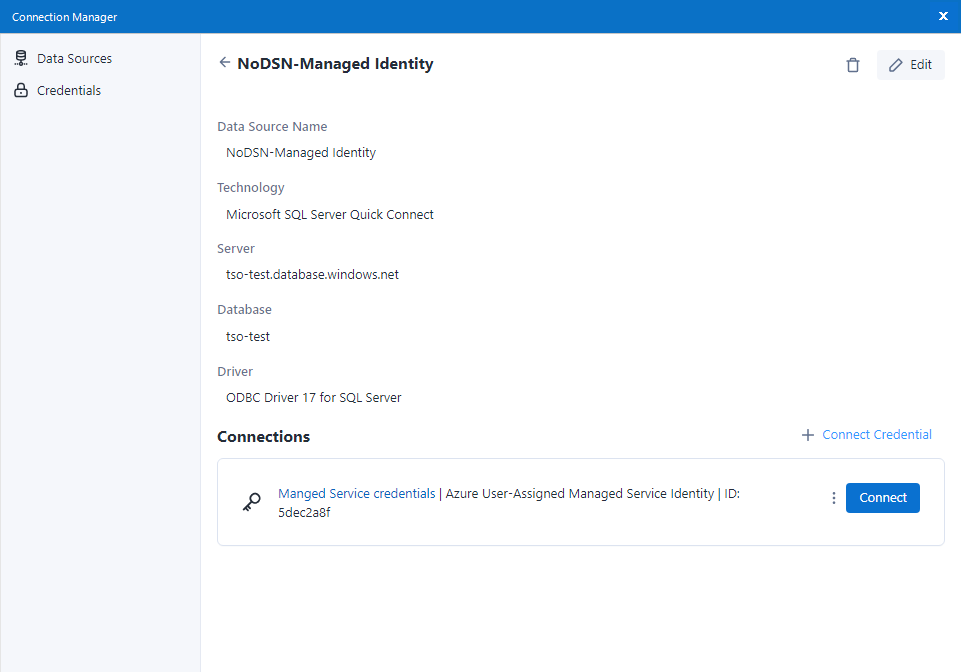
Choisissez une table à partir de votre base de données dans le Générateur de requêtes .
Sélectionnez ok .